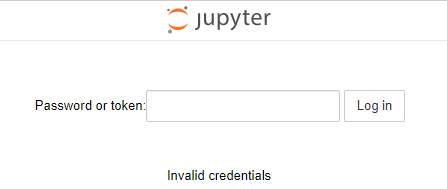
1.windows下,打开命令行,重新生成一个jupyter配置文件:
|
1
|
jupyter notebook --generate-config |
2.修个配置文件,找到这个新生成的文件:Windows: C:UsersUSERNAME.jupyterjupyter_notebook_config.py
搜索 NotebookApp.allow_password_change,改为:NotebookApp.allow_password_change=False ,记得去掉注释的#
- Windows:
C:UsersUSERNAME.jupyterjupyter_notebook_config.py - OS X:
/Users/USERNAME/.jupyter/jupyter_notebook_config.py - Linux:
/home/USERNAME/.jupyter/jupyter_notebook_config.py
3.回到windows命令行,运行jupyter notebook password
C:WindowsSystem32>jupyter notebook password
Enter password: #键入密码,不显示的
Verify password: #再次重复键入密码
[NotebookPasswordApp] Wrote hashed password to C:Users用户.jupyterjupyter_notebook_config.json #密码生成的一串sha1,写入到了这个文件,等下要把这串sha1,复制到第一个生成的配置文件中

4.还差一步密码才可以生效使用,在第一个jupyter_notebook_config.py配置文件中找到“c.NotebookApp.password“,等于,刚生成的那个密码sha1,效果如下:去掉前面的”#“
c.NotebookApp.password = u'sha1:xxxxxxxxxxxxxxxxxxxxxxxxxxxxxxxxxx'
5.保险起见,把jupyter重启,之后,无论是更换浏览器还是Logout登陆,新密码都可以正常使用了。
≡≡≡≡≡≡≡≡≡≡≡≡≡≡≡≡≡≡≡≡≡≡≡≡≡≡≡≡≡≡≡≡≡≡≡≡≡≡≡≡≡≡≡≡≡≡≡≡≡≡≡≡≡≡≡≡≡≡≡≡≡≡≡≡≡≡≡≡≡≡≡≡≡≡≡
第3步也可以换成:ipython执行
C:WindowsSystem32>ipython Python 3.6.4 |Anaconda, Inc.| (default, Jan 16 2018, 10:22:32) [MSC v.1900 64 bit (AMD64)] Type 'copyright', 'credits' or 'license' for more information IPython 6.2.1 -- An enhanced Interactive Python. Type '?' for help. In [1]: from notebook.auth import passwd In [2]: passwd() Enter password: Verify password: Out[2]: 'sha1:xxxxxxxxxxxxxxxxxxxxxxxxxxxxxxxxxxxxxxx'
界面改成英文:D:PythonLibsite-packages otebooki18n 中文件夹zh_CN改zh_CN_old